4、添加映像
(1).添加启动映像
说明一下,我们可以以向WDS务器添加两种类型的Windows Imaging Format(.wim)映像,即启动映像和操作系统映像。首先,我们先看看如何添加启动映像。在添加在添加启动映像前,需要使用Windows Automated Installation Kit(WALK)1.1创建映像。
创建启动映像
可以从微软网站上免费下载WAtK,并将其安装在WDS服务器上。安装后,依次点击“开始”→“所有程序”→“Microsoft Windows AIK”→“Windows PE Tools Command Prompt”打开WPE命令行工具。在此,我们根据需要可以制作32位或者64的映像。如果需要制作安装32位操作系统,我们需要制作32位的启动映像。当然,安装64位的系统我们需要制作64位的启动映像。
创建32位的启动映像,在Windows PE Tools Command Prompt中执行命令
copype x86 c:\winpe_32
创建64位的启动映像,执行命令
copype x64 c:\winpe_64
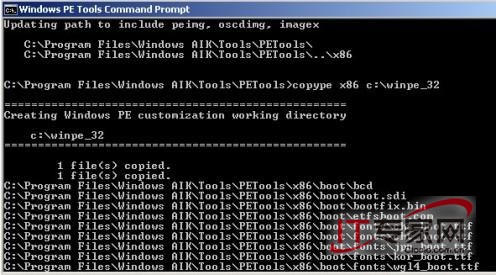
图3 添加映像
添加启动映像
启动映像制作完毕后,我们就可以向WDS服务器添加新的启动映像了。打开打开WDS管理单元,并展开Servers节点,然后展开服务器。右键单击Boot Images并选择Add Boot Image。在Image File页面中,浏览找到启动映像文件,为例为C:\winp\winpe.wim,单击“下一步”。在Image Metadata页面中,我们可以添加映像的名称和描述,然后单击“下一步”。在本示例中,我们为此映像命名为“Create Image”。然后可在Summary页面中检查有关设置,如果一切正常,单击“下一步”。如果任务进度条显示0peration Complete,单击“完成”即可。其上面操作完成后,可在在结果面板的列表中应该出现新启动映像。接下来,需要添加第二个启动映像,我们可以在Vista(或Windows Server 2008)DVD中的Sources文件夹下查找该映像。按照上面步骤添加启动映像,但这次浏览Vista DVD\Sources文件夹,选择boot.wim,将其命名为“Deploy Image”。(图4)
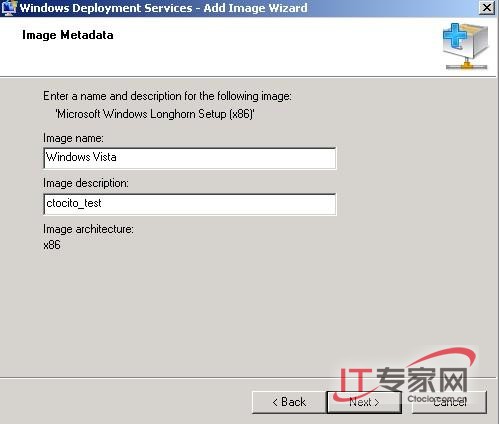
图4 添加启动映像

